Tasks
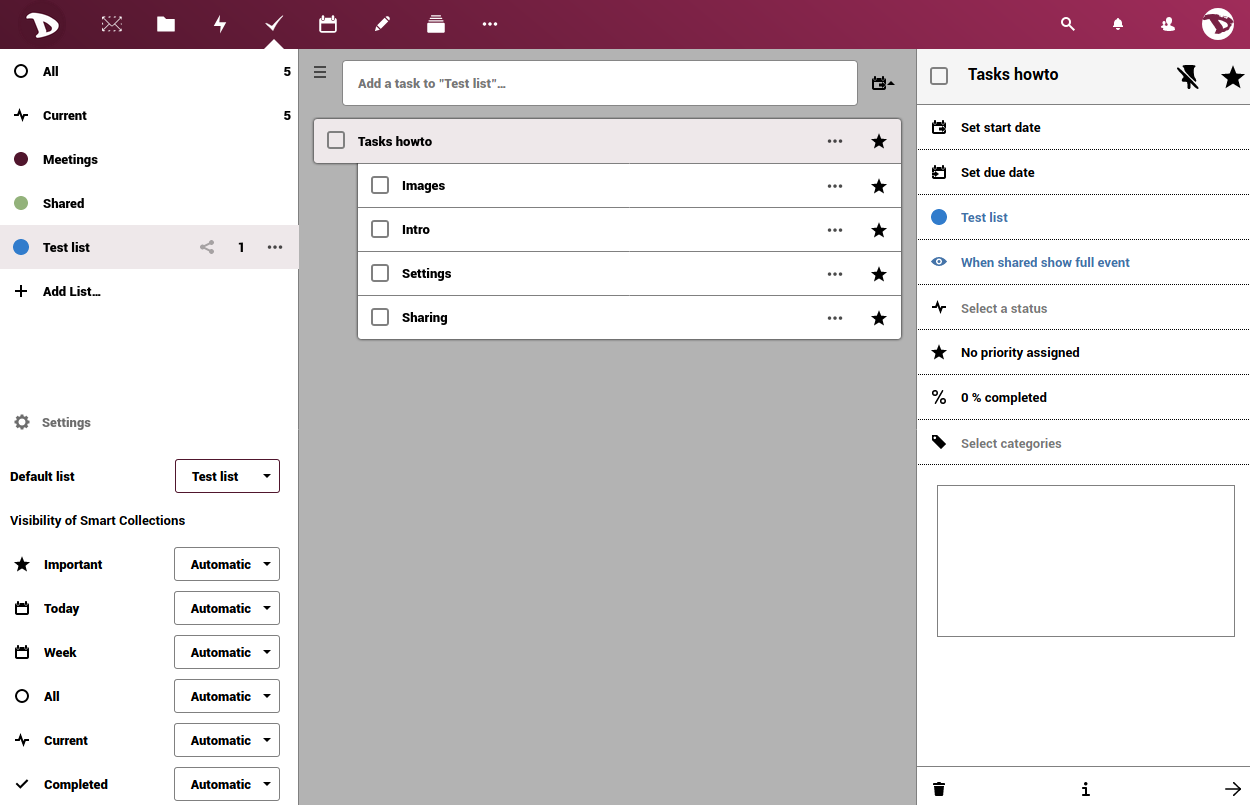
L'app Attività ti consente di aggiungere ed eliminare attività, modificarne il titolo, la descrizione, le date di inizio e di scadenza e contrassegnarle come importanti. Un'attività potrebbe essere un promemoria della data di una riunione, un lavoro che deve essere svolto, un'attività personale o di gruppo e molte altre cose.
In questo breve howto vedremo come funziona.
Aggiungere una nuova attività
Per iniziare, fai clic su + Aggiungi elenco..., scrivi il nome del tuo nuovo elenco di attività e premi invio.
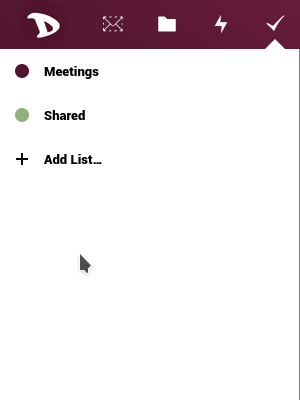
Una volta fatto, una nuova sezione verrà mostrata a destra.
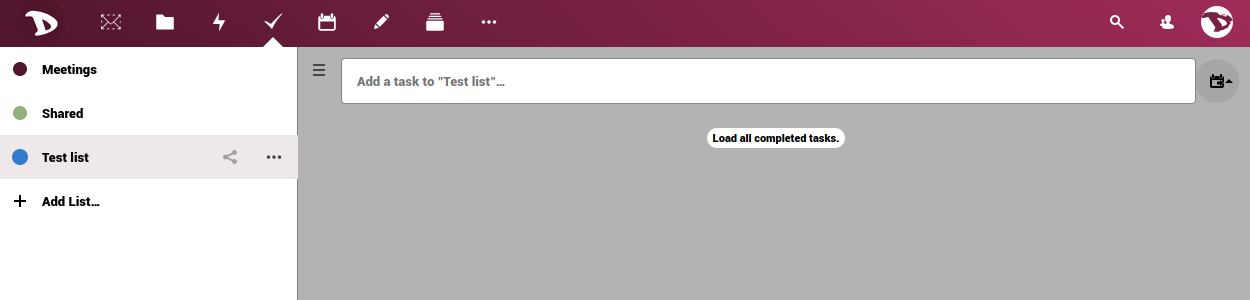
Digita il nome della nuova attività che desideri aggiungere e premi invio. Fare clic sull'icona dei tre punti a destra se si desidera aggiungere attività secondarie.
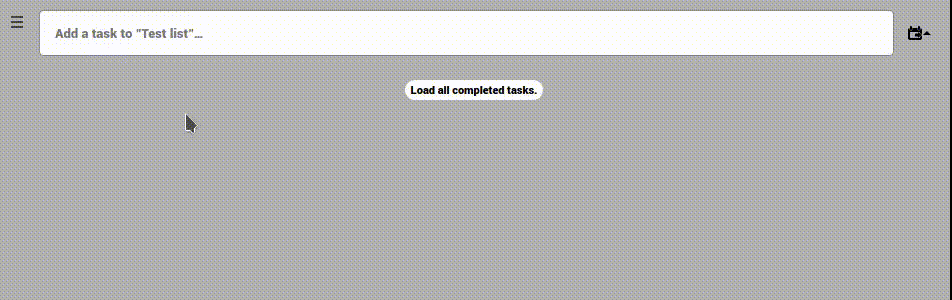
Opzioni per le attività
Fare clic sul titolo dell'attività o della sottoattività per accedere alle opzioni.
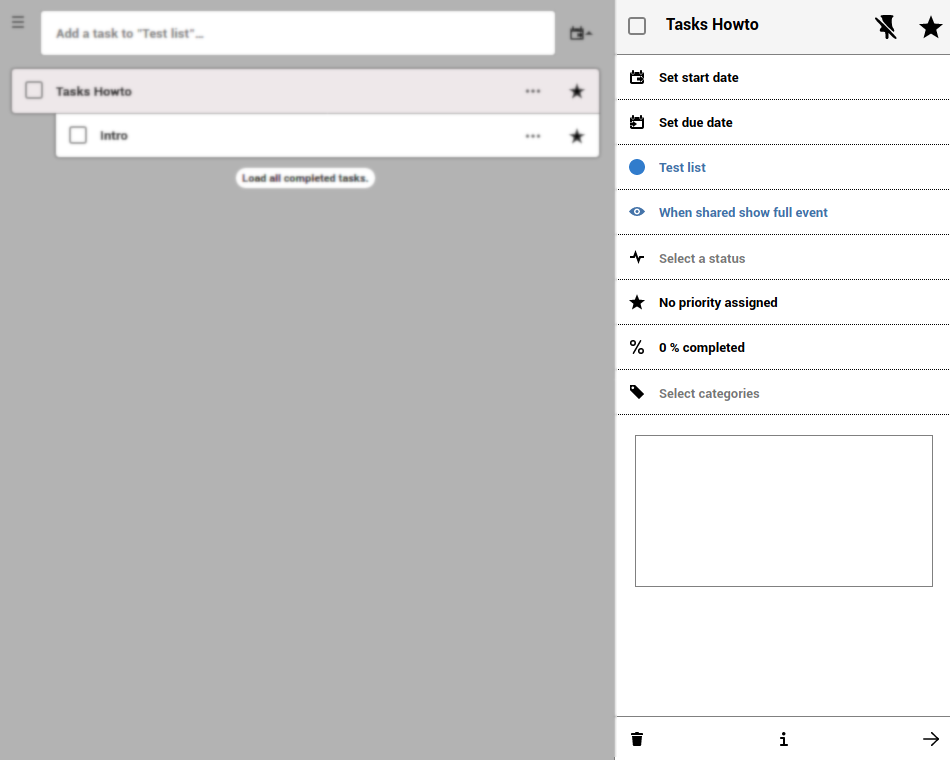
Qui si può:
- Impostare la data di inizio e la data di scadenza
Cliccando sull'opzione Inizio/Scadenza puoi impostare il giorno e l'ora.
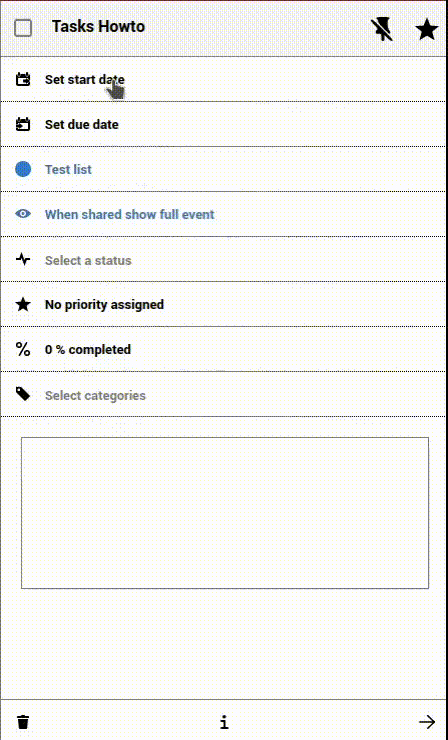
Puoi anche impostare l'attività come attività per tutto il giorno.
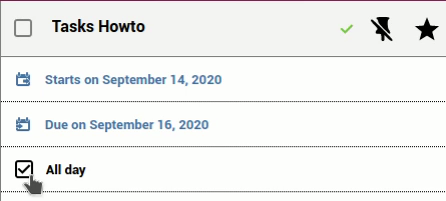
- Assegna/modifica l'elenco delle attività
È possibile modificare/assegnare un'attività o un'attività secondaria a elenchi o calendari diversi. Basta selezionarne uno dal menu a discesa e le attività passeranno a quella nuova.
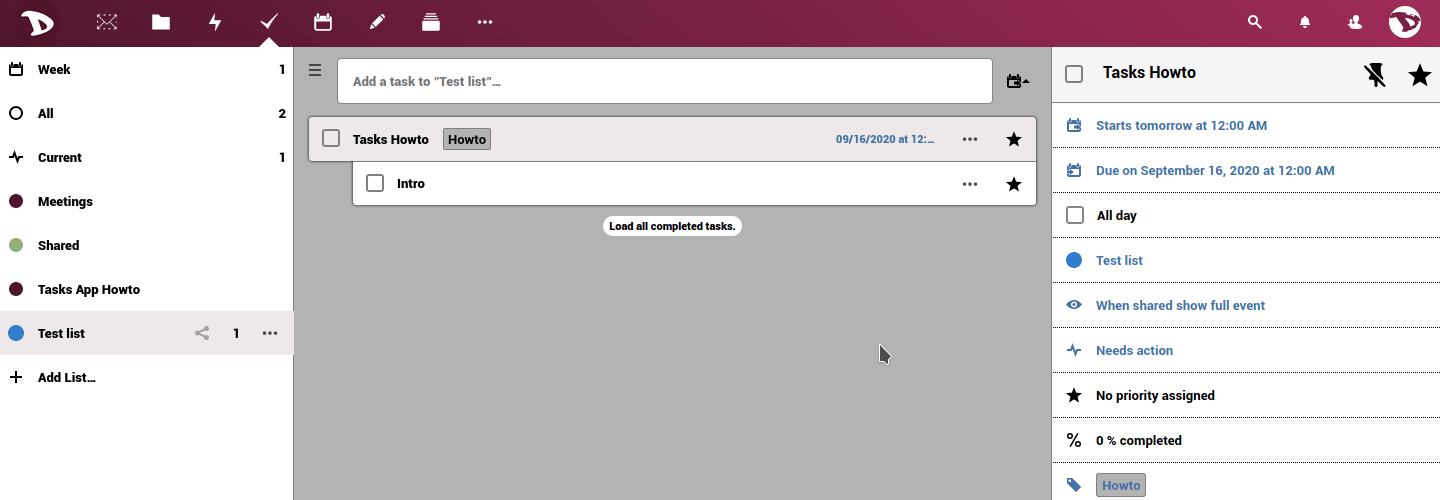
-
Seleziona uno stato
Seleziona se l'attività richiede un'azione, se è in elaborazione, completata o annullata.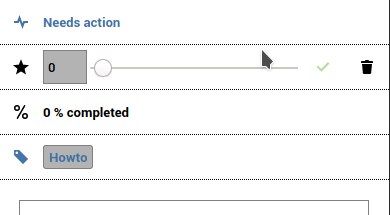
-
Assegna un livello di priorità all'attività Spostando la barra, puoi impostare il livello di priorità dove da 1 a 4 è Alto, 5 è Medio e da 6 a 9 è Basso.
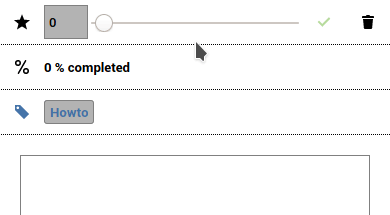
-
Imposta e modifica il livello di avanzamento dell'attività
Spostando la barra, puoi impostare l'avanzamento dell'attività da 0% a 100%.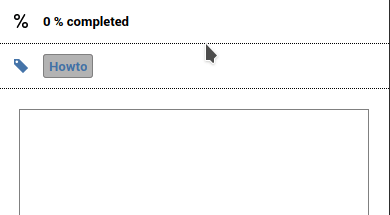
-
Categorie e commenti
L'assegnazione di categorie e l'aggiunta di commenti può essere molto utile quando si lavora in gruppo. Fare clic su Seleziona categorie, selezionarne una o crearne una e premere Invio. Per scrivere un commento è sufficiente digitarlo nella casella.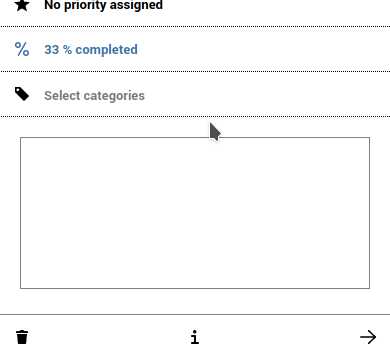
Quando all'attività è assegnata una categoria o è stato aggiunto un commento, puoi vederlo nella descrizione, accanto al titolo.
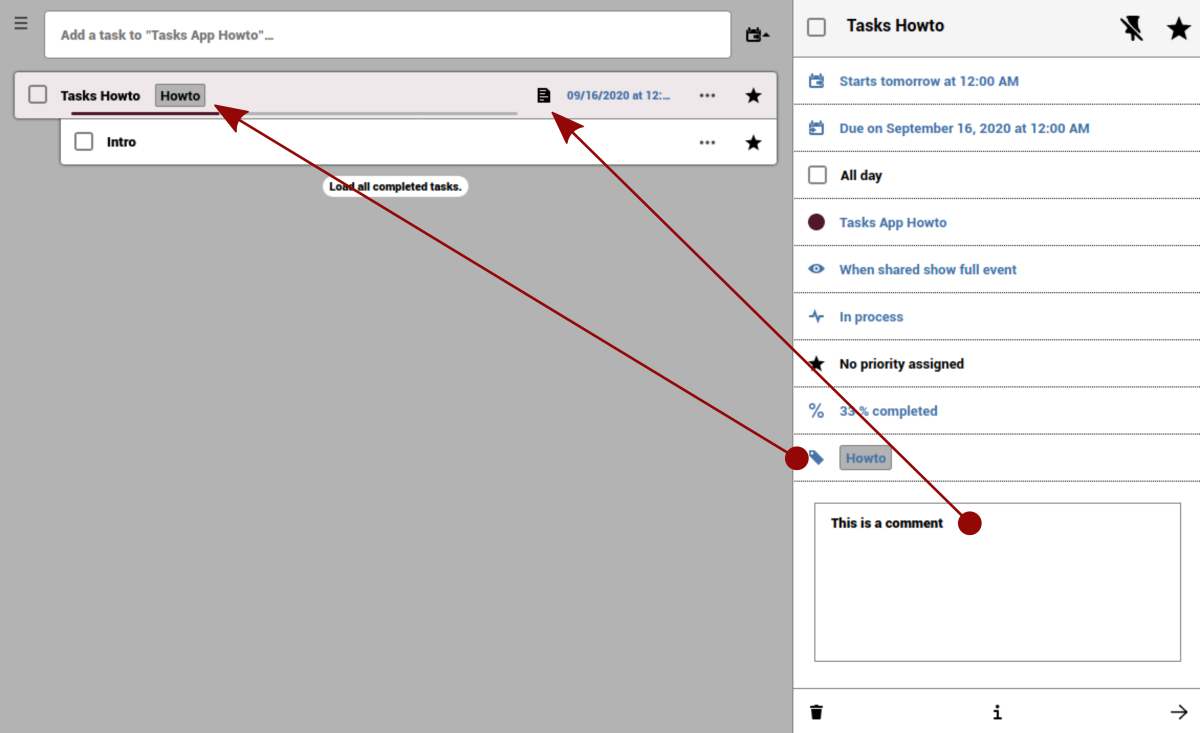
-
Infine, nella parte inferiore dei dettagli delle attività vedrai una barra con le opzioni di eliminazione e informazioni.

